Microsoft Teams是一款由微軟推出的團隊協作、實時通訊的高效智能辦公軟件,界面美觀簡潔、功能齊全,可以將聊天、會議、呼叫、文件和應用整合到一個統一的共享工作區中,允許用戶進行即時的信息溝通和文件分享,實現數字化辦公,讓團隊協作更加便捷高效,需要的朋友快來kk下載吧
Microsoft Teams企業版軟件功能
1、聯機會議:通過聯機會議中的面對面溝通,實現更具個性化的團隊合作。
舉行可容納 1,000 名與會者的安全 Web 會議和網絡研討會。
通過移動設備、撥入號碼和 Microsoft Teams 等聯機會議應用。
獲得設備其他功能,例如專為聯機會議設計的免提電話或會議室系統。
2、IP 電話 (VoIP):與傳統的 PSTN 電話服務不同,VoIP 電話實現豐富的視頻通話。
持向任何人撥打 VoIP 電話,無論被叫方使用的是座機、移動手機。
從 Teams 管理中心輕松添加、監視和管理語音和視頻通話。
3、利用集成的 Office 365應用進行協作
電子白板共享、桌面屏幕共享、媒體共享、文件共享
4、視頻會議管理
會議錄制、視頻輪訓、會議鎖定、會場字幕
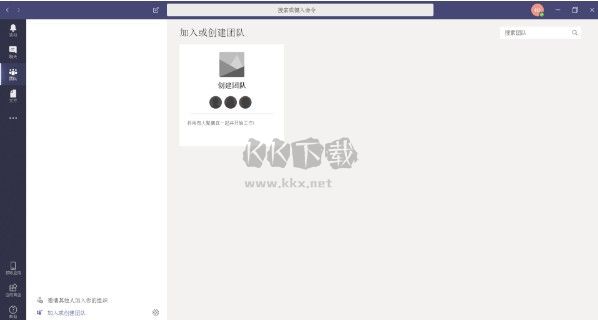
Microsoft Teams企業版軟件特色
1、更高效地溝通
2、讓你的團隊使用包含群聊、在線會議、通話和 Web 會議的同一網頁。
3、協作共贏
4、使用內置 Office 365 應用(如 Word、Excel、PowerPoint 和 SharePoint)協助處理文件。
5、自定義工作區
6、添加你最喜歡的 Microsoft 應用和第三方服務,拓展業務。
7、確保團隊安全性
8、獲得端到端安全性、管理控制和合規性 - Office 365 可以實現這一切。
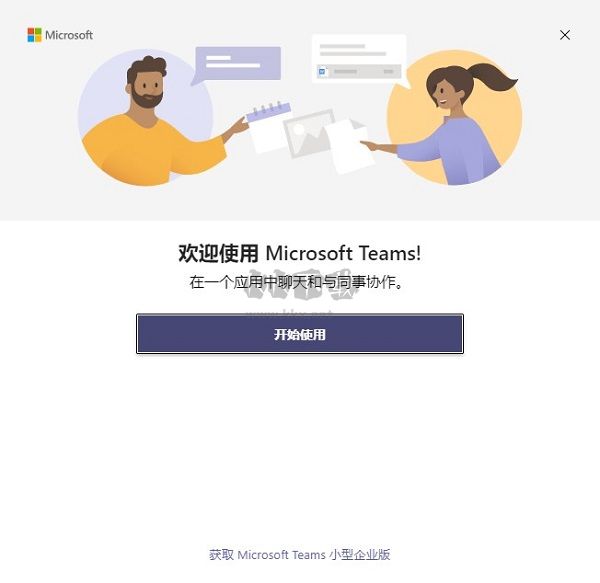
Microsoft Teams企業版常見問題
1、如何設置Teams視頻會議背景?
方法1:
在進入視頻會議之前,點擊 'Background Filters' 進行設置,可以選擇built-in的圖片設置,也可以點擊Add new button添加自己的圖片。
方法2:
在登入視頻會議之后,點擊右上角Setting中的‘Apply background effects' 進行設置,同意可以設置built-in圖片或者自定義圖片。
2、Teams視頻會議怎么錄制?
想要錄制Teams會議視頻,小編為大家分享的第一款是系統錄制的方法,也就是借助Windows系統自帶的“問題步驟記錄器”來實現。首先,在電腦的運行窗口輸入“PSR”打開軟件。然后,打開需要錄制的Teams會議視頻,并點擊“開始記錄”按鈕即可。
3、Teams視頻會議如何加入?
當對方給你發送會議鏈接的時候,我們直接點擊會議鏈接就會跳轉到瀏覽器打開鏈接。
如果你的電腦上沒有安裝teams的話,打開會議鏈接就可以看到右邊有下載的選項,你可以直接點擊并且下載teams。(如果你不想用客戶端那也可以選擇在瀏覽器上繼續進行不過效果不能夠保證)
選擇“瀏覽器上繼續”的話就會直接跳轉到會議的界面中;我們輸入自己的姓名并且點擊立即加入就可以加入到會議中了。
這個時候主持人的窗口中就會彈出來加入會議的請求,等待被通過就可以順利的進行會議了。
點擊“打開teams應用”后就會自動跳轉到客戶端中。
接著在客戶端使用自己的賬戶申請加入到會議中就可以開始線上會議了(APP和電腦客戶端是一樣的,只不過手機端不能夠在網頁上進行會議)。
